「Modern OpenGL系列(一)」十步搞定OpenGL开发环境
OpenGL官网:https://www.opengl.org。
开发常用的SDK库:https://www.opengl.org/sdk/libs/
搭建环境前的准备
在搭建OpenGL开发环境前先下载好下面的三个压缩文件:
- GLEW(OpenGL Extension Wrangler Library):详细介绍。压缩包下载链接:Binaries Windows 32-bit and 64-bit
- GLM(OpenGL Mathematics):详细介绍。压缩包下载链接:glm-0.9.7.4.zip
- SDL(Simple DirectMedia Layer):详细介绍。压缩包下载链接:SDL2-devel-2.0.4-VC.zip (Visual C++ 32/64-bit)
上面的三个库文件我已经上传到我的CSDN资源中,有需要的可自行下载。
创建VS项目
- 打开VS2015,文件->新建->项目(或者使用快捷键
Ctrl+Shift+N)。然后选择Visual C++-> Win32项目。如下图所示: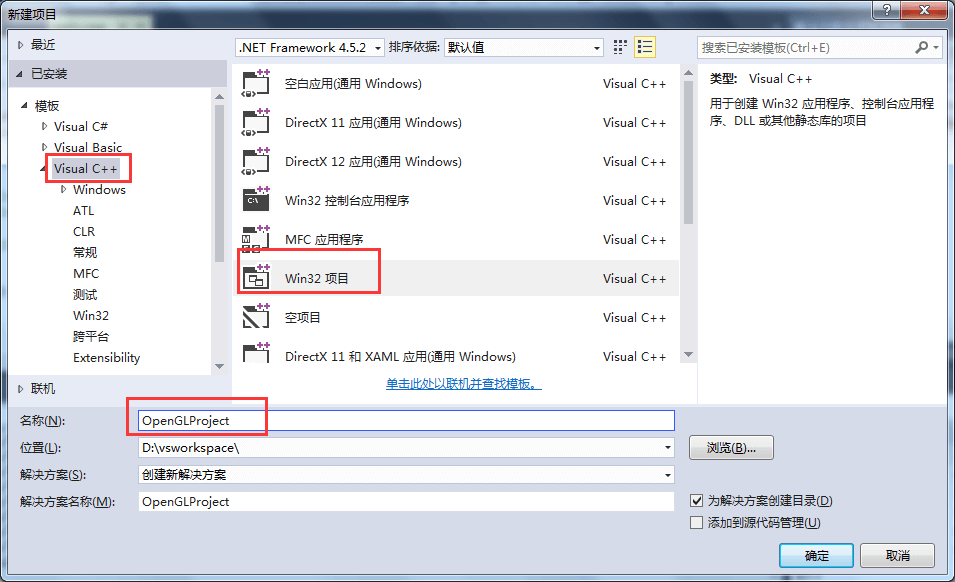
- 点
确定按钮后,接着点下一步,接下来操作如图所示: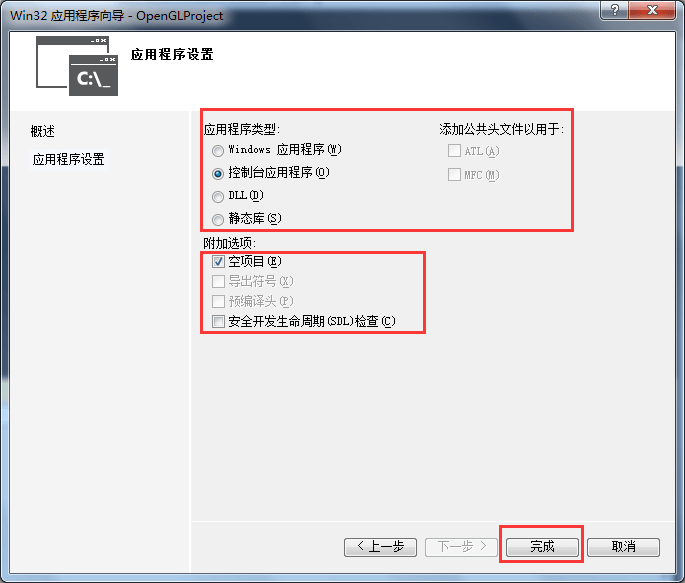
- 在项目源文件夹下添加
main.cpp,然后编译(或者运行)一下工程。main.cpp源码如下:#include <iostream> int main(){ std::cout << "Hello World!" << std::endl; return 0; } - 将上面下载好的三个文件解压。然后在项目文件夹(
OpenGLProject\OpenGLProject)下新建两个文件夹分别取名为include和lib。如图: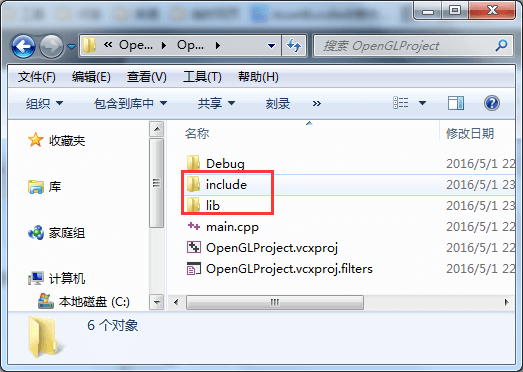
- 拷贝
GLEW库文件到项目中。将解压的glew-1.13.0文件夹下的include文件中的GL文件拷贝到新建的include文件夹下。将glew-1.13.0\lib\Release\Win32文件夹下的glew32.lib和glew32s.lib文件拷贝到新建的lib文件夹下。将glew-1.13.0\bin\Release\Win32文件夹下的glew32.dll拷贝到最外层的Debug(OpenGLProject\Debug)文件夹下。 - 拷贝
GLM库文件到项目中。将解压的glm文件夹下的glm文件夹整体拷贝到新建的include文件夹下。 - 拷贝
SDL库文件到项目中。将解压的SDL2-2.0.4文件夹下的include文件夹整体拷贝到新建的include文件夹下,并重新命名为SDL2。将SDL2-2.0.4\lib\x86文件夹下的SDL2.lib、SDL2main.lib和SDL2test.lib都拷贝到新建的lib文件夹下,同时将SDL2.dll文件拷贝到最外层的Debug(OpenGLProject\Debug)文件夹下。 - 设置
include路径。在VS的解决方案资源管理器中选中OpenGLProject项目,然后右键->属性。其他设置如图: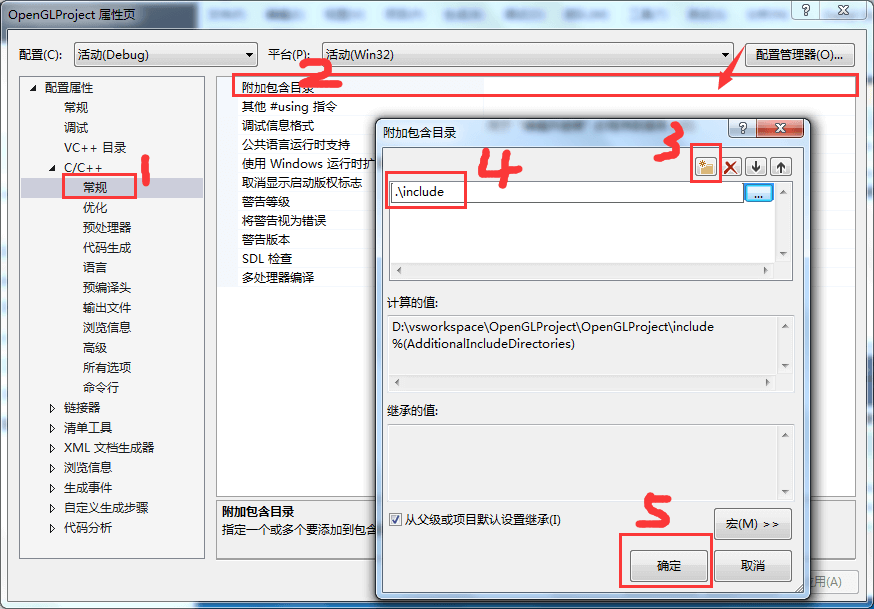
- 设置
lib路径。设置步骤如图所示: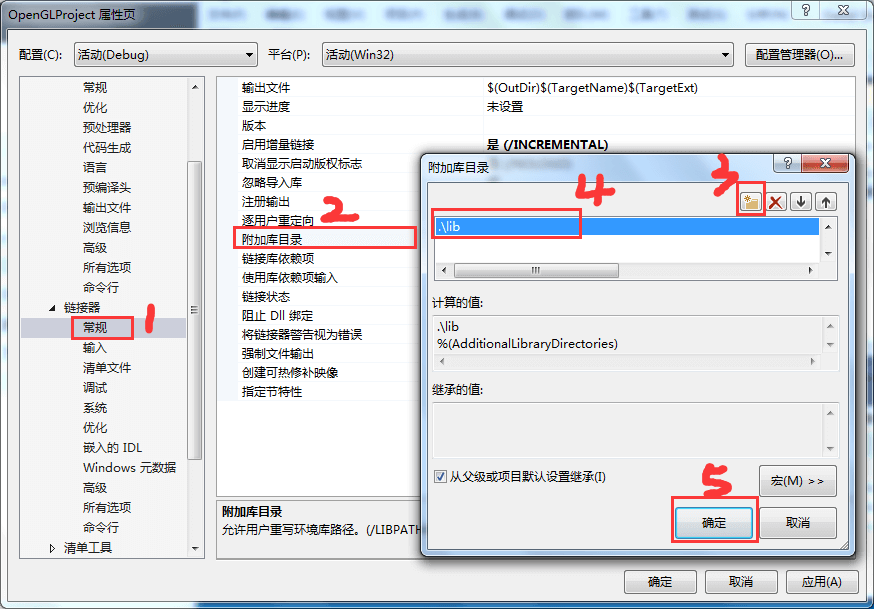
- 设置附加依赖项。具体设置如图:
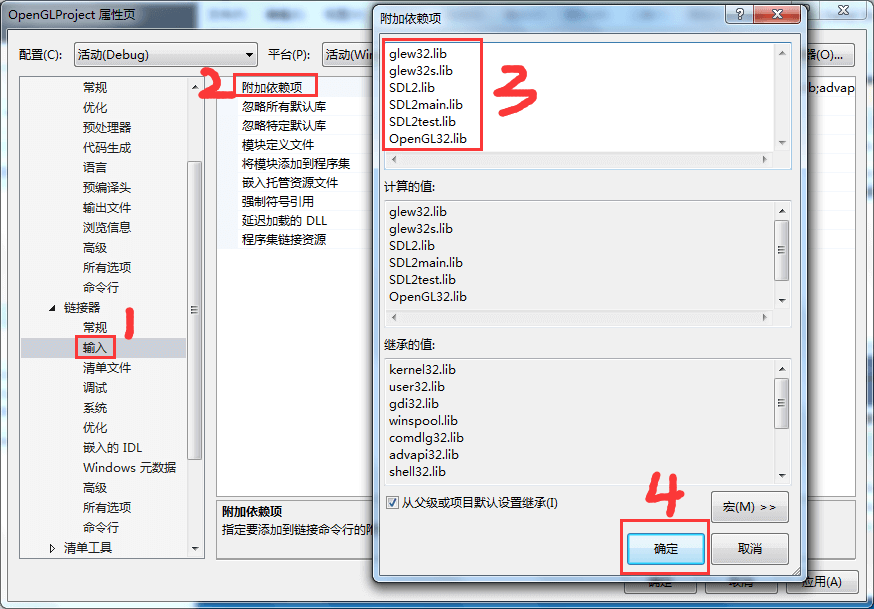
至此,OpenGL的开发环境已经搭建完成。下一篇文章讲解如何创建一个OpenGL的窗口。
以上文章内容整理自YouTube视频教程Intro To Modern OpenGL Tutorial。想要翻墙看原视频教程的请自备防和谐软件。
同系列文章
[「Modern OpenGL系列(一)」十步搞定OpenGL开发环境](http://davidsheh.github.io/post/「Modern OpenGL系列(一)」十步搞定OpenGL开发环境/)
[「Modern OpenGL系列(二)」创建OpenGL窗口](http://davidsheh.github.io/post/「Modern OpenGL系列(二)」创建OpenGL窗口/)
[「Modern OpenGL系列(三)」用OpenGL绘制一个三角形](http://davidsheh.github.io/post/「Modern OpenGL系列(三)」用OpenGL绘制一个三角形/)
[「Modern OpenGL系列(四)」在OpenGL中使用Shader](http://davidsheh.github.io/post/「Modern OpenGL系列(四)」在OpenGL中使用Shader/)